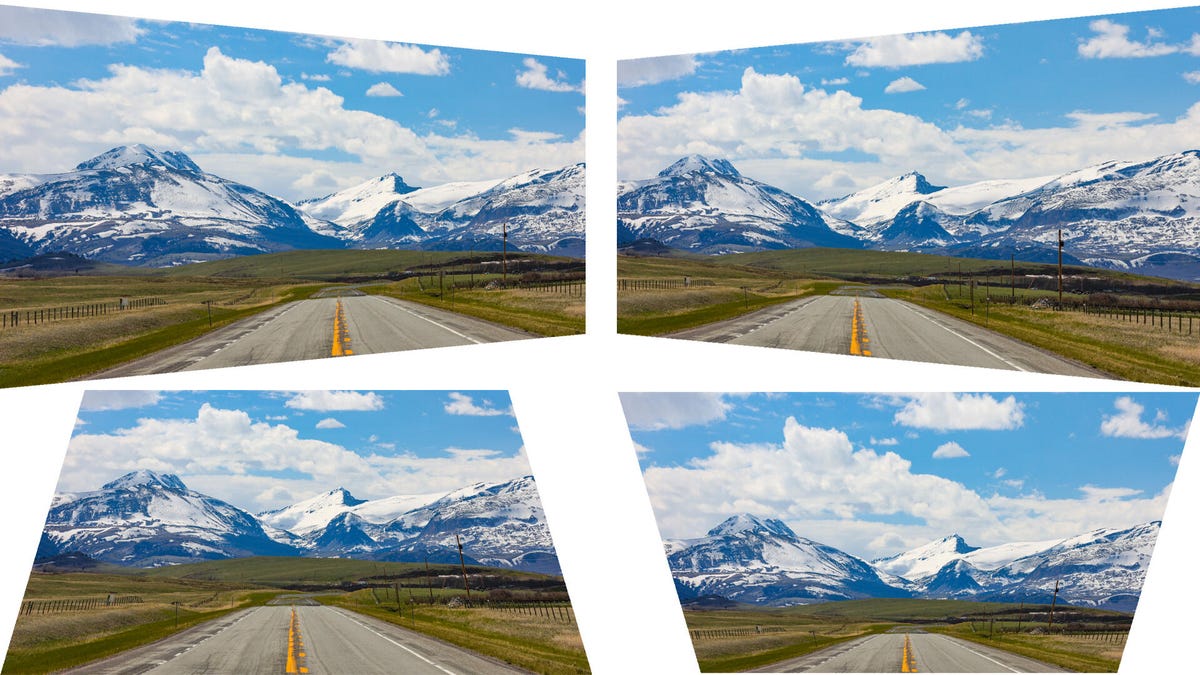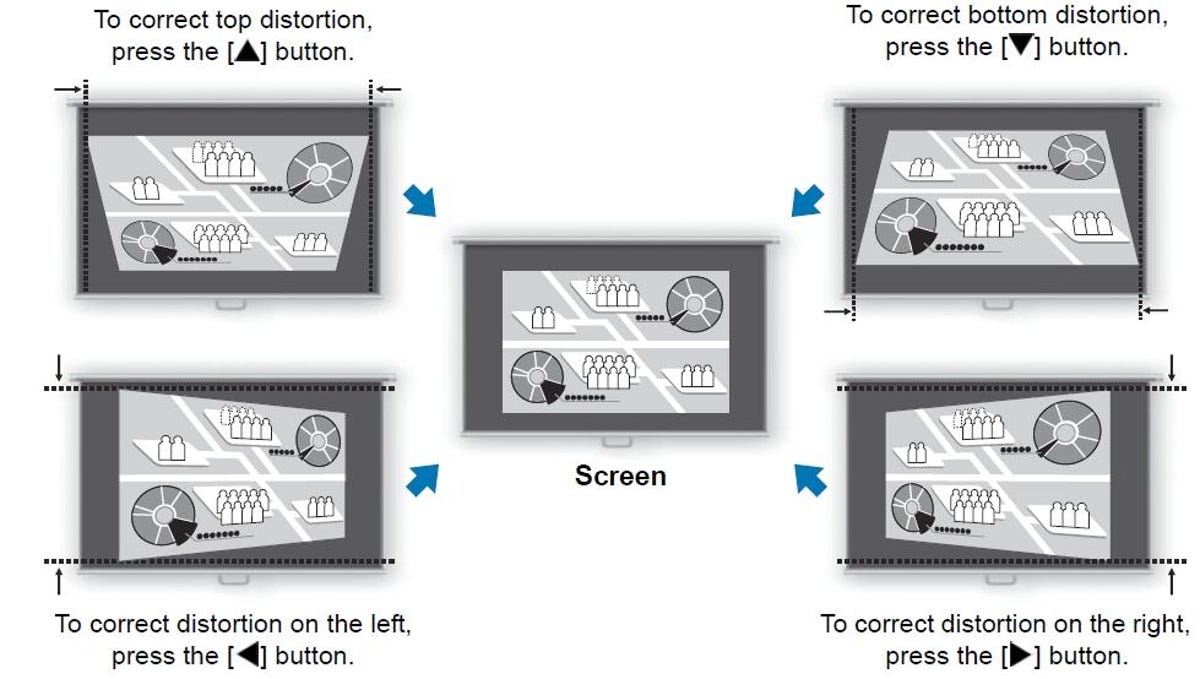На чтение 4 мин. Просмотров 2k. Опубликовано 05.09.2019
Содержание
- Сдвиг объектива и коррекция трапецеидальных искажений упрощают настройку видеопроектора
- Сдвиг объектива
- Коррекция трапецеидальных искажений
- Суть
Сдвиг объектива и коррекция трапецеидальных искажений упрощают настройку видеопроектора
Настройка видеопроектора и экрана, кажется, должна быть простой – просто поднимите экран, положите проектор на стол или закрепите его на потолке, направьте объектив на экран, подключите его и включите.
Однако после того, как вы все настроите и включите проектор, изображение может быть неправильно расположено на экране (не по центру, слишком высоко или слишком низко), или форма изображения будет неравномерной со всех сторон.
Проектор может иметь элементы управления фокусировкой и масштабированием , которые могут помочь обеспечить правильное изображение с точки зрения требуемой резкости и размера, но если угол объектива проектора не выровнен с проекцией правильно экране, изображение может не попадать в границы экрана, или вы не сможете получить правильную прямоугольную форму изображения на экране.
Чтобы исправить это, вы можете использовать регулировочные ножки проектора или переместить угол потолочного крепления, но это не единственные инструменты, которые могут понадобиться. Доступ к элементам управления Сдвиг линзы и/или коррекции трапецеидальных искажений также является полезным инструментом для правильного отображения изображения на экране.
Сдвиг объектива
Сдвиг объектива позволяет физически перемещать узел объектива проектора по вертикали, горизонтали или диагонали, не перемещая весь проектор.
Некоторые проекторы могут предоставлять один, два или все три варианта, при этом вертикальное смещение объектива является наиболее распространенным. В зависимости от проектора, эта функция может быть доступна с помощью физического диска или ручки, а на более дорогих проекторах Lens Shift также может быть доступен с пульта дистанционного управления.
Внутреннее смещение положения объектива проектора (что-то вроде перемещения объектива по дорожке) позволяет поднять, опустить или переместить проецируемое изображение без изменения угла между проектором и экраном.
Если проецируемое изображение перетекает в одну сторону или в верхнюю или нижнюю часть экрана, но в остальном сфокусировано, масштабировано и пропорционально правильно, смещение объектива уменьшает необходимость физического перемещения всего проектора по горизонтали или вертикали, чтобы подогнать изображение под границы экран.
Коррекция трапецеидальных искажений
Коррекция трапецеидальных искажений (также называемая Цифровая коррекция трапецеидальных искажений ) – это настройка, используемая в ряде видеопроекторов, которая может помочь добиться правильного изображения на экране, но она отличается от смещения объектива.
Хотя смещение объектива работает хорошо, если объектив проектора перпендикулярен экрану, может потребоваться коррекция трапецеидальных искажений, если невозможно получить правильный угол объектива к экрану, чтобы изображение выглядело как четный прямоугольник со всех сторон. Это означает, что ваше проецируемое изображение может быть шире или шире сверху, чем снизу, или оно может быть шире или уже с одной стороны, чем с другой.
Коррекция трапецеидальных искажений позволяет вам манипулировать проецируемым изображением по вертикали и/или по горизонтали, чтобы вы могли сделать его максимально приближенным к четному прямоугольнику. В отличие от сдвига объектива, это не делается путем физического перемещения объектива вверх и вниз или назад и вперед. Коррекция трапецеидальных искажений выполняется в цифровом виде до того, как изображение проходит через объектив, и доступна с помощью функции экранного меню проектора или с помощью специальной кнопки управления на проекторе или пульте дистанционного управления.
Хотя технология цифровой коррекции трапецеидальных искажений допускает как вертикальное, так и горизонтальное манипулирование изображениями, не все проекторы, имеющие эту функцию или предлагающие оба варианта.
Поскольку коррекция трапецеидальных искажений является цифровым процессом, она использует сжатие и масштабирование для манипулирования формой проецируемого изображения, что может привести к снижению разрешения, появлению артефактов и часто результаты по-прежнему не идеальны. Это означает, что у вас все еще могут быть искажения формы изображения по краям проецируемого изображения.
Суть
Хотя смещение объектива и цифровая коррекция трапецеидальных искажений полезны при настройке видеопроектора, желательно не использовать их, если это вообще возможно, поскольку это увеличивает время настройки и не всегда может решить проблему угла наклона проектора к экрану.
При планировании настройки видеопроектора обратите внимание на то, где будет расположен экран относительно проектора, и избегайте необходимости размещения проектора вне центра или под углом.
Если видеопроектор необходимо размещать там, где угол экрана не идеален (что часто встречается в классе и в условиях деловых встреч), при покупке проектора проверьте, предусмотрена ли смещение объектива и/или коррекция трапецеидальных искажений.
Прежде чем покупать видеопроектор и экран, также подумайте, может ли стандартный или короткофокусный проектор лучше всего работать в вашем пространстве, или же видеопроектор или телевизор лучше всего подходят для ваших нужд в зависимости от условий освещения или размера экрана.
If you’ve ever tried to set up a projector you’ll be familiar with the struggle of getting a perfectly rectangular image on the wall. This is because the lens of projector has to be perpendicular to the screen. If any corner of the projector is closer to the screen than its opposite, you’ll get some kind of trapezoid instead of a nice rectangle.
This isn’t a new problem, and for decades projectors have had a «feature» to counter this issue. Called keystone correction, or keystone adjustment, it will technically make a rectangle out of your trapezoid… so to speak. If you care at all about picture quality, don’t use it. Here’s why.
The problem with not being perpendicular
Examples of what your image might look like if your projector isn’t exactly center. You would have to turn or tilt the projector to get it to line up, resulting in a trapezoid. Clockwise from top left: PJ too far right, too far left, too high, too low.
Geoff Morrison/CNET
Projectors are a two-piece system: the projector and the screen. Even if you’re using a wall or the side of your house instead of a screen, that still counts. All projectors use rectangular imaging chips to create an image, and it’s crucial that the image sent by the chip is exactly perpendicular to the screen. Every corner needs to be the same distance to the screen as its opposite corner and if that doesn’t happen, the shape gets distorted.
Even if you’ve never used a projector, you’ve probably seen this effect in action. Ever used a flashlight? Point it directly at the wall and you’ve got a circle. Point it on the ground ahead of you, and it’s an oval. Same concept.
Some projectors have a feature called lens shift, which mechanically adjusts how the imaging chips, lens and screen line up. Lens shift lets you move the image slightly on the wall without hurting image quality, but its adjustment range is limited. If you’re beyond how far the lens shift can adjust, or the projector don’t have lens shift at all, misplacement will cause the image to go askew.
Most screens have black borders so you don’t need exact placement to the picometer, but it’d be a shame to spend money on a projector, and time on installing it, only to be annoyed at the visible edges when you’re using it.
Which is why every projector has keystone correction. That doesn’t mean it’s good.
Keystone: Not even once
Keystone correction aims to solve electronically what is inherently an optical problem. The projector will digitally adjust the image in the opposite direction to offset the trapezoid. So if the image is, say, smaller on the left than the right, the projector can reduce the size of the right side so it appears rectangular again. Clever, right? Sort of. Unfortunately there ain’t no such thing as a free lunch.
All modern projectors use one of three technologies, DLP, LCD, or LCOS. All of them have a fixed number of pixels, or picture elements, used to create an image. There’s no way to change the number of pixels on one of these chips. These imaging chips are generally fixed in place as well.
How a projector not lined up correctly might look on screen, and the buttons to press to «fix» the issue, via a business projector’s owner’s manual.
Canon
What keystone correction does is scale the image smaller, and then further process it to form the shape required to «look» rectangular. Or to put it another way, it’s drawing a trapezoid inside a rectangle, but because the projector and image itself is skewed, that trapezoid now looks rectangular.
Both of these things reduce image quality. Scaling, in this case, reduces the number of pixels used to create the image. You’re only using a portion of the imaging chip to create the new image shape. The more you adjust the keystone, the fewer pixels are used, further softening the image.
Most projectors don’t have much processing power, so this scaling might further soften the image, or it might introduce other noticeable artifacts. Changing the shape of the image is a further processing challenge and can add additional artifacts.
Digital keystone adjustment might get you a rectangular image, but the projector’s imaging chips are all still active, so you’ll get a dark gray «image» projected where the image isn’t. In this illustration, the image at the top of the article has been «adjusted» but the projector hasn’t moved. So you get a rectangular image but also the original trapezoid of the angled imaging chips.
Geoff Morrison/CNET and phototropic/Getty Images
And if that weren’t enough, it’s impossible to turn «off» the pixels you’re not using. So there’s still going to be light projected on the screen from these unused pixels, which appears inside the trapezoid shape you’ve been trying to avoid. In an extreme situation, you could have a noticeable gray image beyond the screen area. Inelegant at best, distracting at worst.
The solution? Place the projector properly
There’s no better solution than not having the problem to begin with. Proper projector placement placates potential picture perils. Or to quote the ancient adage from prehistory: measure twice, cut once.
If you’re mounting your projector permanently, double- and triple-check the mount is in the correct place for your projector. This is crucial. Most projectors, especially those based on DLP, have their lenses offset from the center of the projector. Ideally, your mount will have some adjustment «wiggle room,» but it might not.
Usually you can download a mounting template and other info from the manufacturer’s website.
Also consider that most projectors, again especially those based on DLP, have an «upward throw.» Which is to say, they create an image several inches above the top of the projector (or below, if it’s mounted on the ceiling). You can’t tilt the projector down since that, too, creates a trapezoid. Again, this info is on the company’s website.
Many portable projectors have automatic keystone correction. It’s worth turning off if you’re able to get the projector properly positioned.
Geoff Morrison/CNET
So yeah, if you absolutely have to use keystone correction, go for it. But it should only be used as a last resort in situations where you physically can’t place the projector in its proper position. If you’re mounting it, it’s best to spend the time and get it right the first time and not rely on image-reducing electronic trickery to fix a bad install.
As well as covering TV and other display tech, Geoff does photo tours of cool museums and locations around the world, including nuclear submarines, massive aircraft carriers, medieval castles, epic 10,000-mile road trips and more. Check out Tech Treks for all his tours and adventures.
He wrote a bestselling sci-fi novel about city-size submarines, along with a sequel. You can follow his adventures on Instagram and on his YouTube channel.
If you’ve ever tried to set up a projector you’ll be familiar with the struggle of getting a perfectly rectangular image on the wall. This is because the lens of projector has to be perpendicular to the screen. If any corner of the projector is closer to the screen than its opposite, you’ll get some kind of trapezoid instead of a nice rectangle.
This isn’t a new problem, and for decades projectors have had a «feature» to counter this issue. Called keystone correction, or keystone adjustment, it will technically make a rectangle out of your trapezoid… so to speak. If you care at all about picture quality, don’t use it. Here’s why.
The problem with not being perpendicular
Examples of what your image might look like if your projector isn’t exactly center. You would have to turn or tilt the projector to get it to line up, resulting in a trapezoid. Clockwise from top left: PJ too far right, too far left, too high, too low.
Geoff Morrison/CNET
Projectors are a two-piece system: the projector and the screen. Even if you’re using a wall or the side of your house instead of a screen, that still counts. All projectors use rectangular imaging chips to create an image, and it’s crucial that the image sent by the chip is exactly perpendicular to the screen. Every corner needs to be the same distance to the screen as its opposite corner and if that doesn’t happen, the shape gets distorted.
Even if you’ve never used a projector, you’ve probably seen this effect in action. Ever used a flashlight? Point it directly at the wall and you’ve got a circle. Point it on the ground ahead of you, and it’s an oval. Same concept.
Some projectors have a feature called lens shift, which mechanically adjusts how the imaging chips, lens and screen line up. Lens shift lets you move the image slightly on the wall without hurting image quality, but its adjustment range is limited. If you’re beyond how far the lens shift can adjust, or the projector don’t have lens shift at all, misplacement will cause the image to go askew.
Most screens have black borders so you don’t need exact placement to the picometer, but it’d be a shame to spend money on a projector, and time on installing it, only to be annoyed at the visible edges when you’re using it.
Which is why every projector has keystone correction. That doesn’t mean it’s good.
Keystone: Not even once
Keystone correction aims to solve electronically what is inherently an optical problem. The projector will digitally adjust the image in the opposite direction to offset the trapezoid. So if the image is, say, smaller on the left than the right, the projector can reduce the size of the right side so it appears rectangular again. Clever, right? Sort of. Unfortunately there ain’t no such thing as a free lunch.
All modern projectors use one of three technologies, DLP, LCD, or LCOS. All of them have a fixed number of pixels, or picture elements, used to create an image. There’s no way to change the number of pixels on one of these chips. These imaging chips are generally fixed in place as well.
How a projector not lined up correctly might look on screen, and the buttons to press to «fix» the issue, via a business projector’s owner’s manual.
Canon
What keystone correction does is scale the image smaller, and then further process it to form the shape required to «look» rectangular. Or to put it another way, it’s drawing a trapezoid inside a rectangle, but because the projector and image itself is skewed, that trapezoid now looks rectangular.
Both of these things reduce image quality. Scaling, in this case, reduces the number of pixels used to create the image. You’re only using a portion of the imaging chip to create the new image shape. The more you adjust the keystone, the fewer pixels are used, further softening the image.
Most projectors don’t have much processing power, so this scaling might further soften the image, or it might introduce other noticeable artifacts. Changing the shape of the image is a further processing challenge and can add additional artifacts.
Digital keystone adjustment might get you a rectangular image, but the projector’s imaging chips are all still active, so you’ll get a dark gray «image» projected where the image isn’t. In this illustration, the image at the top of the article has been «adjusted» but the projector hasn’t moved. So you get a rectangular image but also the original trapezoid of the angled imaging chips.
Geoff Morrison/CNET and phototropic/Getty Images
And if that weren’t enough, it’s impossible to turn «off» the pixels you’re not using. So there’s still going to be light projected on the screen from these unused pixels, which appears inside the trapezoid shape you’ve been trying to avoid. In an extreme situation, you could have a noticeable gray image beyond the screen area. Inelegant at best, distracting at worst.
The solution? Place the projector properly
There’s no better solution than not having the problem to begin with. Proper projector placement placates potential picture perils. Or to quote the ancient adage from prehistory: measure twice, cut once.
If you’re mounting your projector permanently, double- and triple-check the mount is in the correct place for your projector. This is crucial. Most projectors, especially those based on DLP, have their lenses offset from the center of the projector. Ideally, your mount will have some adjustment «wiggle room,» but it might not.
Usually you can download a mounting template and other info from the manufacturer’s website.
Also consider that most projectors, again especially those based on DLP, have an «upward throw.» Which is to say, they create an image several inches above the top of the projector (or below, if it’s mounted on the ceiling). You can’t tilt the projector down since that, too, creates a trapezoid. Again, this info is on the company’s website.
Many portable projectors have automatic keystone correction. It’s worth turning off if you’re able to get the projector properly positioned.
Geoff Morrison/CNET
So yeah, if you absolutely have to use keystone correction, go for it. But it should only be used as a last resort in situations where you physically can’t place the projector in its proper position. If you’re mounting it, it’s best to spend the time and get it right the first time and not rely on image-reducing electronic trickery to fix a bad install.
As well as covering TV and other display tech, Geoff does photo tours of cool museums and locations around the world, including nuclear submarines, massive aircraft carriers, medieval castles, epic 10,000-mile road trips and more. Check out Tech Treks for all his tours and adventures.
He wrote a bestselling sci-fi novel about city-size submarines, along with a sequel. You can follow his adventures on Instagram and on his YouTube channel.
Вот вам совет по установке проектора… нет, даже не «совет» — предостережение…
При установке проектора правило №1 гласит: ставьте его в правильное место! Звучит как нечто очевидное, да? Пожалуй, я не ошибусь, если скажу, что это правило нарушается в половине встречающихся мне инсталляций. Под «правильным местом» я подразумеваю точно так, как указано в спецификациях производителя, чтобы растр (изображение с матрицы/чипа) располагался по центру объектива.
Автор: Terry Paullin, 3 апреля 2019
projectorcentral.com
Правило №1Б, подкрепляющее идею о «правильном месте»: никогда в жизни не прикасайтесь к кнопке под названием «коррекция трапецеидальных искажений/keystone«. Если вы полагаете, что проектор установлен правильно и ровно относительно экрана, то отобразите 100% белый тестовый шаблон (или просто отправьте на экран одноцветное изображение) и посмотрите, имеет ли изображение идеально прямоугольную форму. Если нет, то мы имеем дело с трапецией, которая шире в нижней части экрана, если проектор направлен вниз, и в верхней части — если направлен вверх. В этой ситуации у человека возникнет нездоровое желание исправить геометрию, используя коррекцию трапеции. Даже не думайте!
Почему? Что ж, вы собираетесь сообщить масштабатору/видеопроцессору, что, к примеру, «У меня 1920 пикселей сверху и 1885 пикселей снизу.» От этого он очень расстраивается. Его просят делать что-то совершенно неправильное с абсолютно… каждым… кадром. Если вы не верите мне, то возьмите тестовый шаблон под названием «multiburst», имеющийся на некоторых калибровочных дисках. Он отображает вертикальные линии различной ширины, обычно черно-белые, которые постепенно утоньшаются — вплоть до ширины в 1 пиксель. А теперь измените параметр трапецеидальной коррекции на одну позицию в любом направлении от значения по умолчанию (без коррекции). Вся геометрия будет разрушена. Это демо-версия того, с чем всю оставшуюся жизнь будет бороться ваше изображение, которое при иных обстоятельствах было бы идеальным. Эффект будет несколько менее выраженным на киноконтенте, но все равно нежелательным.
Еще один момент касательно «правильного места» состоит в том, что растр (изображение с матрицы) должен располагаться на уровне центра объектива. По мере увеличения цены проектора вы наверняка доплачиваете в том числе и за более высококачественный объектив — как и в случае с профессиональными фотоаппаратами. Будь он дорогим или не очень, края объектива всегда не идеальны. Таким образом, сдвигая объектив в сторону от растра и ближе к крайнему положению, мы получаем явление под названием «хроматические аберрации». Ближе к краю различные цвета будут преломляться по-разному, и у вас есть шанс увидеть их несведение на экране, которое вызовет в памяти эффект, производимый этими огромными древними проекторами, предназначенными для обратной проекции, хотя и гораздо менее выраженный. Можно сдвинуть объектив на пару кликов вверх или вниз, влево или вправо — на самом деле это почти неизбежно. Но не переборщите. По возможности оставайтесь ближе к идеальному центральному положению.
Потратьте немного времени и все как следует измерьте, чтобы в итоге потолок не стал похож на швейцарский сыр, но сделайте все правильно… или вы будете вечно расплачиваться за последствия. Если будете следовать правилу №1, то и не нужно будет беспокоиться о №1Б.
Терри Поллин — основатель Front Row Cinema в Ливермор, Калифорния; он построил более тысячи домашних кинотеатров на протяжении примерно тридцати лет работы. Терри делится советами по настройке и калибровке проекторов, дает комментарии по новым тенденциям в областях проекции и других технологий отображения, периодически советует, что можно посмотреть на вашем устройстве, или же просто спонтанно рассказывает о текущем положении дел в области проекции.
Что играет важную роль в правильной настройке процессора. Что делает объектив проектора одного проектора лучше, чем у другого так это особенности объектива называемого коэффициент масштабирования. Что такое расстояние проекции и коэффициент проекции. Особенности фокусного расстояние и настройки проектора мы рассмотрим в этой статье.
Оглавление
- Что такое масштабирование объектива в проекторе?
- Расстояние проецирования между проектором и экраном
- Коэффициент проекции проектора
- Как правильно установить и настроить проектор?
- Что такое сдвиг объектива проектора
- Что такое горизонтальная и вертикальная коррекция трапецеидальных искажений проектора?
Что такое масштабирование объектива в проекторе?
Проектор с зум-объективом позволяет увеличивать или уменьшать изображение на экране не перемещая сам проектор. Функция увеличения в проекторе может быть достигнута в цифровом или оптическом режиме путем перестановки линз внутри объектива. Цифровое увеличение не подходит для проекторов и функция цифрового увеличения обычно не предлагается. Оптический зум является предпочтительной функцией масштабирования в проекторе.
Некоторые проекторы оснащены моторизованным зумом, который может управлять зумом проектора с помощью пульта дистанционного управления. Ручное масштабирование означает, что вам придется вручную поворачивать кольцо увеличения объектива проектора, чтобы отрегулировать увеличение.
Читайте: Экран для проектора как выбрать и какой купить?
Если говорят что проектор имеет коэффициент масштабирования 2. Это означает что размер самого большого изображения вдвое больше самого маленького. Таким образом коэффициент масштабирования определяется как отношение размера самого большого изображения к наименьшему изображению, которое может увеличить проектор.
Хотя проекторы с высоким диапазоном масштабирования выглядят очень привлекательно, поскольку они обеспечивают высокую гибкость при размещении проектора это не самая необходимая функция, поскольку она может влиять на яркость и резкость проектора.
Для создания объектива с большим зумом требуется больше элементов объектива, что делает его более сложным и восприимчивым к отсутствию очень четкой фокусировки, которая может быть достигнута простейшими высококачественными объективами.
Читайте: Акустика для домашнего кинотеатра: Как правильно выбрать?
Таким образом, по нашему мнению, проектор без масштабирования лучше и размер изображения на экране должен быть отрегулирован в зависимости от расположения и расстояния проецирования проектора. Если вам нужен зум-объектив, выберите самый короткий зум-объектив и постарайтесь не использовать диапазон телефото зум-объектива поскольку яркость проектора уменьшится.
Расстояние проецирования между проектором и экраном
Расстояние проецирования проектора определяется как расстояние проектора от экрана. Расстояние проекции является важной спецификацией для проектора и определяет минимальное и максимальное расстояние, на которое проектор может быть установлен от экрана.
Читайте: Проектор для домашнего кинотеатра: Как выбрать и какой лучше купить?
Кроме того, расстояние проецирования проектора можно классифицировать как проекторы с коротким и ультра коротким расстоянием, которые можно устанавливать очень близко к экрану.
Коэффициент проекции проектора
Что означает коэффициент проекции, так это расстояние проецирования проектора, деленное на максимальную ширину экрана на этом расстоянии. Зная коэффициент проекции проектора, вы можете рассчитать насколько далеко проектор должен находиться от экрана.
Читайте: Типы проекторов их разрешение и принцип их работы
Например если ширина экрана который вы хотите составляет 2,5 метра а проектор, который вы планируете купить имеет коэффициент проекции от 1:1 до 1,5:1 (переменное соотношение указывается из-за того, что проектор имеет зум-объектив, как описано выше). То проектор должен находиться на расстоянии 2,5×1 = 2,5 метра и 2,5×1,5 = 3,75 метров от экрана.
Если вы знаете расстояние на которое вы хотите поместить проектор в комнате и размер экрана который вы хотите тогда вы можете рассчитать коэффициент проекции. Например вы хотите чтобы проектор находился на расстоянии 3 метра от экрана и вам нужна ширина экрана 2,5 метра, то вам нужен проектор с коэффициентом проекции 3/2,5 = 1,2.
Как правильно установить и настроить проектор?
Под установкой мы подразумеваем правильную фиксацию проектора таким образом, чтобы проецируемое изображение на экране выравнивалось или точно помещалось на экране без искажения. Распространенными искажениями проецируемого изображения являются то что изображение не идеально квадратное или противоположные стороны изображения не равны и многие другие проблемы.
Что такое сдвиг объектива проектора
При настройке проекторов очень трудно расположить изображение проектора в центре экрана. Изображение может падать выше или сбоку экрана. Практически невозможно добиться идеального центрирования проецируемого изображения на экране просто переместив и отрегулировав сам проектор. Чтобы исправить это у проекторов есть опция называемая Lens Shift. Что означает «Сдвиг объектива проектора».
Таким образом сдвиг объектива в проекторе — это существенная особенность. Сдвиг объектива в проекторе может перемещать проецируемое изображение вверх или вниз и это называется «Вертикальное смещение».
Сдвиг по горизонтали в проекторе — это когда проецируемое изображение с экрана перемещается влево или вправо. Большинство проекторов имеют ручное управление для выполнения функции сдвига объектива. В некоторых высокопроизводительных проекторах эта функция может быть моторизована и управляться дистанционно.
Что такое горизонтальная и вертикальная коррекция трапецеидальных искажений проектора?
Горизонтальная и вертикальная коррекция трапецеидальных искажений означает форму проецируемого изображения, когда проектор не совпадает с центром экрана.
Например если проектор находится над экраном, то формируется вертикальное изображение трапецеидального искажения а если проектор смещается от центральной линии по горизонтали возникает ошибка горизонтального трапецеидального искажения. Краеугольные изображения формируются потому, что изображение проектора не падает точно под требуемым углом 90 ° к плоскости экрана. Картинка здесь показывает различные виды ключевых проблем.
Читайте: Проектор или телевизор: Что лучше выбрать для дома?
Большинство проекторов имеют функцию коррекции трапецеидальных искажений, которая выполняется визуально с помощью пульта дистанционного управления проектора. Некоторые модели проекторов имеют полностью автоматическую функцию коррекции трапецеидальных искажений, благодаря которой проектор автоматически обнаруживает и корректирует изображение трапецеидальных искажений одним нажатием кнопки на пульте дистанционного управления проектора.
Загрузка…
Если вы когда-либо сталкивались с тем, что углы проецируемого изображения — не прямые, то вы были свидетелем трапецеидальных искажений. Эта проблема возникает в случае, если проектор расположен не перпендикулярно по отношению к проекционной поверхности. Поверните проектор вправо, влево, вверх или вниз — и вы увидите трапецеидальные искажения.
Если верхний и нижний край изображения имеют разную длину, то вертикальный сдвиг линз поможет исправить ситуацию. Вертикальный сдвиг линз позволяет поднять или опустить изображение без перемещения самого проектора, и тем самым превратить трапецию обратно в прямоугольник.
Аналогично, если правый и левый край изображения отличаются по длине, на помощь придёт горизонтальный сдвиг линз. Опять же, без перемещения проектора горизонтальный сдвиг линз позволяет сдвинуть изображение влево или вправо и получить прямоугольную картинку.
Если вы знакомы с трапецеидальными искажениями, то можете задаться вопросом: а почему бы не воспользоваться цифровой коррекцией «трапеции»? Такой функцией оснащены практически все современные проекторы для домашнего кинотеатра. Она позволяет спрямить углы изображения, если проектор немного наклонен. Но имейте ввиду, что цифровая коррекция трапецеидальных искажений несёт в себе пару подводных камней.
Во-первых, такая коррекция уменьшает изображение по более длинной стороне за счёт цифрового масштабирования. Это приводит к потере части информации и появлению искажений, связанных с масштабированием. Например, текст может стать немного расплывчатым в масштабируемых областях. При просмотре видео эта расплывчатость менее заметна. Во-вторых, коррекция «трапеции» вызывает некоторую потерю яркости, так как изменённое изображение имеет разрешение меньше, чем может выдать проектор. Таким образом, если вы перемещаете проектор из класса в класс, или вы сильно ограничены в месте установки, то наилучшим выходом будет проектор с возможностью вертикального и/или горизонтального сдвига линз.
По материалам ProjectorCentral.com
Чтобы использовать проектор, его надо установить и настроить. Если вы распаковали устройство и сразу направили его объектив на белую простыню, у изображения будет плохое качество. Надо рассчитать расстояние, повесить экран, подобрать размер картинки, откалибровать цвета, выставить яркость и контрастность. Вы можете вызвать мастера, который всё это сделает за приличную плату. Но разобраться, как настроить проектор, достаточно легко.
Настроить проектор можно и самостоятельно
Параметры, которые необходимо настроить
Как настроить проектор? Ответ на данным вопрос будет дан ниже.
Существует несколько типов проекторов. Отличаться данные устройства могут принципами воспроизведения необходимого контента и качеством оного. Стандартный перечень характеристик и настроек может отличаться в зависимости от фирмы-производителя. Калибровка проектора поспособствует достижению наилучшего качества изображений и видео, в случае, если изначально оно не соответствует вашим пожеланиям.
Точная настройка проектора является кропотливым процессом, требует внимательности и концентрации на этой филигранной работе. Для настройки проектора вам потребуются некоторые инструменты, такие как: специально предназначенное программное обеспечение, изображение, которые послужат образцом, колориметр и спектрофотометр.
Рекомендуемая последовательности проведения калибровки такова:
- Показатель резкости (настраивается в первую очередь, так как это поможет в настройке дальнейших показателей и параметров)
- Чистота изображений (предотвращает различные неточности в передаче картинки, возможные помехи)
- Точность цветовой гаммы
- Показатель контраста изображений и видео
- Разрешение выдаваемой проекции
Изменения в уровне цветовой гаммы также имеют определённую последовательность:
- Контраст тёмных и светлых тонов
- Области улавливания серых оттенков
- Цветовая гамма
Для грамотного улучшения работы проектора настоятельно рекомендуется обратиться к специалисту, но при желании это можно сделать и своими руками. В процессе настройки вам могут потребоваться некие узконаправленные знания и специализированные, довольно-таки дорогие, приборы. Более широкий спектр возможностей для настройки вам может предоставить платное ПО, но для первого раза можно использовать и бесплатный софт.
Установка
Перед установкой изделия обязательно прочитайте документы, которые к нему прилагаются. У каждой модели проекционного оборудования есть свои нюансы. Если вы получили его не из «коробки» и у вас нет инструкции, её можно найти на официальном сайте производителя.
Не стоит ставить устройства с большим разрешением в маленькую комнату. У изделия есть характеристики, которые надо учитывать перед покупкой. Настройка проектора начинается с выбора места для него. Лучше заранее присмотреть весь комплект проекционного оборудования и измерить помещение, в которое вы собираетесь его поставить. Чтобы всё рассчитать. Воспользуйтесь информацией на сайте производителя. Или посмотрите документацию к устройству. В ней указано оптимальное расстояние до стены и рекомендуемые размеры экрана.
Современный проектор — это не фильмоскопы для диафильмов, которые можно было смотреть на «белой простыне». Хотя ничего не мешает вам воспользоваться старым проверенным способом. Но чтобы получить качественную картинку и в полной мере ощутить эффект присутствия, нужен специальный экран. От его размеров во многом зависит, как установить и как настроить проекционное оборудование.
На сайте производителя должен быть калькулятор. Там надо указать характеристики экрана и модель устройства. И получите рекомендованное расстояние от проектора до стены. Это примерные значения — необязательно выверять длину вплоть до миллиметра.
Чтобы посчитать самостоятельно, нужно проекционное отношение устройства, горизонтальное и вертикальное смещение. Эти параметры есть в характеристиках оборудования. По ним можно вычислить, куда его поставить.
Если у вас стандартная комната с диваном и парой кресел (а не театральный зал с нескольким рядами кресел), то экран следует повесить на высоте 61-92 см от пола
Если проекционное отношение равно 3:1 (три к одному), а размер экрана — 200 сантиметров, то расстояние между изделием и стеной должно быть — 3×200 (проекционное отношение умножить на размер). Это рекомендованное значение. Больше ориентируйтесь на своё восприятие. Если картинка вас не устраивает, передвиньте проектор.
От вертикального смещения зависит высота, на которой должно находиться проекционное оборудование. Этот параметр указывается в процентах. Кто-то ставит устройство воспроизведения на пол, кто-то — на тумбочку, кто-то — вешает под потолком. Если вертикальное смещение со знаком «плюс» (например, +90%), картинка будет выше устройства. Если со знаком «минус» (-91%) — ниже. В некоторых моделях можно поворачивать объектив.
Правильная установка экрана — тоже важный момент. Конечно, это во многом зависит от обстановки в комнате. Проекционное оборудование должно стоять так, чтобы можно было смотреть фильмы с комфортом. Но всё же надо следовать некоторым рекомендациям.
- Не вещайте экран на стену, на которую падает прямой свет. Даже хороший и правильно настроенный проектор будет плохо показывать, если в комнате очень светло.
- Между объективом устройства и стеной не должно быть посторонних предметов. Если вы решите поставить изделие позади зрителей, учитывайте, что их головы могут закрыть часть кадра.
- Чем ближе объектив к стене, тем ярче изображение. Но при этом уменьшается чёткость. Включите проекционное оборудование, чтобы посмотреть, как в итоге будет выглядеть картинка. Без такой проверки нельзя подобрать разрешение, контрастность проектора и другие параметры.
- Найдите такое положение, чтобы проекция попадала прямо на экран. Если нужно, поставьте устройство выше или ниже. Сядьте на то место, с которого будете смотреть видео. Проверьте, хорошо ли всё видно, не мешают ли тени от предметов или блики.
- Если вы вешаете устройство под потолком, используйте специальное крепление.
- Заранее решите, где будут находиться провода и хватит ли их длины.
Как самостоятельно провести калибровку проектора
Для одноразовой настройки проще всего будет пользоваться одним из этих методов:
- Ручной настройкой характеристик и параметров проектора, отталкиваясь от данных, которые соответствуют эталону.
- Использовав стандартную форму калибровки проекторов в свойствах экрана, предварительно подключив его к компьютеру или альтернативному устройству, которое поддерживает возможность настройки цветовой гаммы.
Если часто в семейном кругу просматриваются фотографии (слайды, презентации), то для улучшения картинки можно воспользоваться на компьютере встроенными в программу Power Point средствами.
Простая подгонка параметров под стандарты, указанные фирмой-производителем
С помощью этого способа можно настроить параметры насыщенности, контраста и слияния цветов. Как образец нужно использовать тестовое изображение, подаваемое с компьютера.
Для более качественной и точной настройки рекомендуется отключить дополнительные источники света, которые могут вызвать неточности и затруднить процесс калибровки подручными средствами. На проекторе следует выбрать режим пользовательской настройки.
Кроме освещения, на результат также могут повлиять: количество зрителей, уровень освещения в помещении, характеристики самого монитора, личные предпочтения пользователей.
Принципы наладки устройства
Наладочные работы призваны обеспечить приближение цветовых характеристик к эталонным показателям. Последние берут из специальных таблиц, либо графиков, содержащихся в программной базе или используемого наладочного оборудования. По принципу проведения подгонки параметров выделяют 2 подхода к процессу калибровки. Они рассмотрены в следующей таблице.
| Способ | Сущность | Достоинства | Недостатки |
| аппаратный | вариант осуществляется путем изменения параметров самого прибора | позволяет откалибровать разные устройства: проектор, телевизор | результат определяется техническими возможностями устройства |
| вызывает меньше дефектов на картинке, чем программный способ | трудный метод: при изменении одного показателя – меняются другие параметры | ||
| программный | предполагает для определенной модели создание оптимального профиля (цветового), связанного с конкретным монитором | в большинстве случаев процесс проходит автоматически | при наладке необходимо иметь компьютер, либо другое устройство с операционной системой, совместимой с имеющейся моделью, позволяющей работать с цветом |
Практически настройка специалистами проводится с применением обоих принципов и дополнительного оборудования.
Компьютерный вариант калибровки проектора
При помощи проектора, при желании, можно заменить компьютерный монитор, но также его можно использовать в сочетании с последним, в качестве дополнительного экрана.
Подключив устройство к компьютеру, необходимо провести его калибровку.
Для этого придётся использовать некоторые программы для улучшения качества изображения. Например, очень удобно брать изображение в сетку и улучшать по деталям, используя именно такой софт.
Довольно часто, чтобы соединить два 2 прибора, требуется VGA-DVI кабель, а также различные дополнительные переходники (их тип определяется необходимыми для синергии разъёмами).
Когда компьютер уже подключен к проектору с помощью соответствующих портов и проводников, необходимо открыть окно, позволяющее настроить новое оборудование, подключенное к вашему персональному компьютеру.
Процесс настройки выглядит таким образом:
- Открываем «Панель управления» через меню «Пуск» или иным, удобным вам способом.
- В разделе «Оформление», переходим в пункт «Экран».
- Открываем меню, позволяющее управлять настройками экрана.
- Если ПК уже определил новое подключенное к нему устройство, то вы должны увидеть несколько рабочих столов (скорее всего, два), и пункт, указывающий на наличие этих самых дополнительных экранов.
- На этом этапе необходимо обозначить требуемое разрешение экрана, так как в дальнейшем это облегчит процесс настройки параметров проектора.
Вместо вывода еще несколько советов
- Делайте настройку вечером или хотя бы при плотно закрытых шторах.
- Местоположение зрителя влияет на восприятие изображения — иногда легче передвинуть диван, чем мудрить с положением проектора или экрана.
- Используйте настройки яркости и контрастности в том режиме работы проектора, в котором собираетесь смотреть — в экономном или обычном.
- Любая настройка делается на глаз — 4 глаза лучше двух.
- Настройки не вечны, со временем лампа будет светить хуже.
- Настройки не универсальны. Режиссеры используют при создании фильмов разные эффекты, которые могут влиять на цвет и контрастность.
Источник
Полезные фишки для Power Point
Режим докладчика – удобный инструмент для показа презентаций на проекторе. Пользователю доступен дополнительный интерфейс, который виден только ему, но скрыт от зрителя.
Основные функции:
- Заметки. Позволяет делать примечания к слайдам. Полезен, как указания для помощника, переключающего слайды. Чтобы добавить новую заметку, нужно перейти к вкладке «Вид», в группе «Показ» и нажать «Заметки». Внизу появится панель для пометок.
- Перо и лазерная указка. Инструменты позволяют оставлять наброски или выделять текст.
- Просмотр всех слайдов. Показывает все слайды сразу, помогает осуществлять навигацию.
- Увеличение слайдов. Можно приблизить область слайда для более подробного ознакомления.
Чтобы включить режим, нужно запустить презентацию. Сделать это можно во вкладке «Показ слайдов» или с помощью клавиши F5. Откроется окно презентации, кликнув правой кнопкой по которому нужно выбрать «Показать режим докладчика». Сделать то же самое, но быстрей можно нажав Alt+F5.
Идеальная картинка
Чаще всего заводские настройки проектора оказываются приемлемыми, но мы рекомендуем включить режим «Стандарт» или «Кино» и затем скорректировать яркость и контрастность по своему вкусу. Не забудьте запастись парой хороших и проверенных фильмов.
Для настройки контрастности остановите воспроизведение на кадре с кучевыми облаками; установите контрастность на максимум и уменьшайте ее до тех пор, пока не сможете рассмотреть детали вместо сплошных белых пятен. Для настройки яркости на экране должно быть что-нибудь темное – например, пальто или рубашка. Понижайте яркость до тех пор, пока складки и застежки не начнут теряться в тени.
Цветовая палитра обычно не требует регулировки; в противном случае выберите эпизод с яркими красками и повышайте уровень, если вам не хватает энергичности, либо понижайте его, если цвета кажутся перегретыми. Сцена с изображением человеческих лиц позволит оценить реалистичность телесных тонов.
Обратите внимание: в экологичном режиме вентилятор проектора может работать тише, однако он приводит к снижению энергичности изображения. У большинства проекторов имеется такой режим; найдите его в настройках и отключите.
Полезные фишки для Power Point
Режим докладчика – удобный инструмент для показа презентаций на проекторе. Пользователю доступен дополнительный интерфейс, который виден только ему, но скрыт от зрителя.
Основные функции:
- Заметки. Позволяет делать примечания к слайдам. Полезен, как указания для помощника, переключающего слайды. Чтобы добавить новую заметку, нужно перейти к вкладке «Вид», в группе «Показ» и нажать «Заметки». Внизу появится панель для пометок.
- Перо и лазерная указка. Инструменты позволяют оставлять наброски или выделять текст.
- Просмотр всех слайдов. Показывает все слайды сразу, помогает осуществлять навигацию.
- Увеличение слайдов. Можно приблизить область слайда для более подробного ознакомления.
Чтобы включить режим, нужно запустить презентацию. Сделать это можно во вкладке «Показ слайдов» или с помощью клавиши F5. Откроется окно презентации, кликнув правой кнопкой по которому нужно выбрать «Показать режим докладчика». Сделать то же самое, но быстрей можно нажав Alt+F5.
Что такое «люмены»?
Беспроводное подключение
Разобравшись, как подключить проектор к компьютеру без проводов, можно избавиться от многих проблем: кабель не мешает, а устройство легко перемещать по комнате.
Беспроводное подключение проектора к ноутбуку производится по Wi-Fi или по lan соединению. Специальная антенна вставляется в порт USB устройства. Горящий светодиод уведомит, что устройство исправно и готово к работе.
Более дорогие модели могут подключаться без сторонних девайсов. Например, проектор Epson EH-TW650 имеет встроенный модуль беспроводного соединения. Это позволит подключение к проектору сделать не только быстрым, но и удобным.
Все современные ноутбуки имеют встроенный сетевой модуль и не требуют дополнительного оборудования. Однако, при подключении проектора может понадобиться специальное ПО. Например, eDisplay Management, которую потребует установить проектор acer.
Важно! Для корректной работы беспроводной режим нуждается в дополнительных драйверах для ПК. Если под рукой нет установочного диска, скачать необходимый софт можно в интернете, указав название модели проектора.
4K или Full HD: какое разрешение предпочесть?
Если покупка HD-телевизора сегодня кажется странной причудой, то проектор с разрешением 1080p вполне имеет смысл приобрести, особенно если ваш бюджет невелик. На рынке немало достойных вариантов, нам больше всего нравится Epson EH-TW650.
Проекторы в ценовой категории 100 000 — 300 000 руб. позволяют рассчитывать на разрешение 4K – в четыре раза больше, чем в HD. Это не реальное 4K, однако для него все-таки задействуется 4,15 миллиона пикселей (или немного меньше) – половина от восьми миллионов в Ultra HD. При наличии функции сдвига пикселей, которая быстро и поочередно выдает на экран две картинки в более низком разрешении для формирования окончательного изображения в высоком, производители проекторов могут заявлять о поддержке 4K и получать сертификат от Ассоциации потребительских технологий (CTA) в США.
Верхнюю часть ценового спектра занимают аппараты с истинным разрешением 4K. Их цены начинаются от 450 000 руб, зато они гарантируют, что изображение получится максимально четким, каким и было задумано, безо всяких фокусов. Лучшую картинку, какую нам доводилось видеть, создавал великолепный JVC DLA-Z1, за который придется выложить впечатляющую сумму.
В конечном итоге цена и размер проектора определяют разрешение, на которое вы можете рассчитывать; остается выбрать лучший вариант из доступных.
Беспроводное подключение
Разобравшись, как подключить проектор к компьютеру без проводов, можно избавиться от многих проблем: кабель не мешает, а устройство легко перемещать по комнате.
Беспроводное подключение проектора к ноутбуку производится по Wi-Fi или по lan соединению. Специальная антенна вставляется в порт USB устройства. Горящий светодиод уведомит, что устройство исправно и готово к работе.
Более дорогие модели могут подключаться без сторонних девайсов. Например, проектор Epson EH-TW650 имеет встроенный модуль беспроводного соединения. Это позволит подключение к проектору сделать не только быстрым, но и удобным.
Все современные ноутбуки имеют встроенный сетевой модуль и не требуют дополнительного оборудования. Однако, при подключении проектора может понадобиться специальное ПО. Например, eDisplay Management, которую потребует установить проектор acer.
Важно! Для корректной работы беспроводной режим нуждается в дополнительных драйверах для ПК. Если под рукой нет установочного диска, скачать необходимый софт можно в интернете, указав название модели проектора.
Содержание:
- 1 Размер изображения
- 2 Что такое «люмены»?
- 3 Механизм проекции света
- 4 Ярче или больше?
- 5 Расчет яркости проектора
- 6 Окружающий свет
- 7 Выбор правильного проектора
Каждый домашний кинотеатр или конференц-зал по-своему уникален. Современные проекторы могут работать в разнообразных условиях, но для получения лучшего результата необходимо правильно подобрать такой важный их параметр, как яркость.
От него зависит качество изображения, его размер, а также цена самого проектора.
В данной статье мы разберем важные аспекты, относящиеся к яркости, а также влияние на нее окружающего и фонового света из сторонних источников.
Обработка изображений
Чтобы преодолеть некоторые ограничения проекционных технологий, инженеры разработали различные алгоритмы и обходные пути..
У большинства из них есть очевидные, раздутые имена, такие как «Динамический черный», «Супер разрешение» или «Яркий цвет». Тем не менее, наиболее распространенным — и самым противоречивым — на проекторах достаточно высокого класса является интерполяция кадров, которая стремится избавить видео от дрожания и размытости изображения.
Вы заметите дрожание наиболее очевидно, когда камера медленно панорамирует слева направо, особенно на дисках Blu-ray. Технология интерполяции кадров работает за счет интеллектуальной вставки рассчитанных кадров видео в действие на экране, чтобы фильмы выглядели более плавными и их было легче просматривать. Это придает видео-гладкость дискам Blu-ray — по сути, создавая более высокую частоту кадров — это изначально очень привлекательно, хотя может привести к появлению некоторых неприятных артефактов.
Если для максимальной настройки используется интерполяция кадров, вы можете увидеть мерцание и «разрывы» вокруг любого элемента изображения, который быстро перемещается (например, вокруг головы или конечностей актеров), поэтому обычно лучше всего экспериментировать с настройкой средней силы. , Сказав это, некоторые люди абсолютно не любят даже чисто выполненную интерполяцию кадров.
(Изображение предоставлено LG)